隨著技術的飛速發展,SSD硬盤已經成為越來越多用戶的首選。相比傳統的機械硬盤,SSD具備更高的速度、更長的壽命以及更好的抗震性能。即使如此強大的硬盤,也會有一些令人頭疼的問題,其中最常見的莫過于“SSD硬盤無法識別”。
一、常見的原因分析
SSD硬盤無法識別并不一定意味著硬盤已經徹底損壞。事實上,大部分時候,這種問題可以歸結為軟件或硬件方面的故障。以下是幾種常見的原因:
接口問題:SSD硬盤通過SATA或M.2接口連接主板。如果數據線或接口有松動、接觸不良、或者接口損壞,就可能導致SSD無法被識別。
BIOS設置錯誤:很多用戶在裝新硬盤時,會忘記檢查主板BIOS是否啟用了正確的硬盤模式。比如,SATA接口的AHCI模式沒有開啟,或者新裝的M.2NVMeSSD沒有在BIOS中正確識別。
驅動程序問題:如果系統中的SSD驅動程序出現了故障或者未正確安裝,也會導致硬盤無法正常顯示。
文件系統損壞:硬盤上的文件系統如果出現嚴重損壞,操作系統可能會無法識別硬盤。這種情況在使用中突然斷電、意外格式化等情況下尤其容易發生。
電源問題:有些SSD硬盤由于對電源要求較高,可能會因為電源不足而無法正常啟動,從而導致系統無法識別。
硬盤老化或硬件損壞:當然,如果SSD硬盤本身已經達到使用壽命,或內部的存儲單元、電路出現故障,可能就會導致徹底無法識別。
二、簡單自檢步驟
在遇到SSD無法識別時,首先不要慌張,下面這些簡單的步驟可以幫助你快速排查和修復問題:
檢查連接線:確認數據線和電源線是否連接牢固,最好將硬盤連接到其他接口或換一條新數據線測試。
進入BIOS查看硬盤狀態:重新啟動電腦,進入BIOS界面,看看硬盤是否出現在BIOS設備列表中。如果沒顯示,嘗試在BIOS中恢復默認設置或者手動設置硬盤模式。
嘗試在其他電腦上連接SSD:如果條件允許,將SSD連接到另一臺電腦,排除電腦本身的問題。
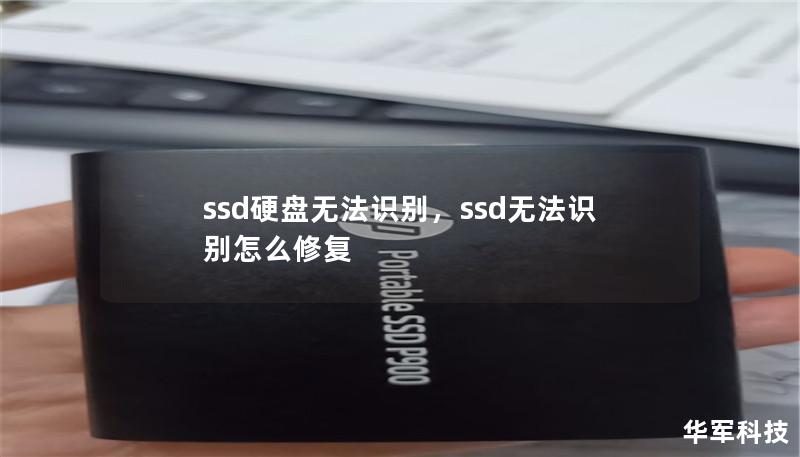
使用磁盤管理器檢查:在Windows系統中,可以通過“磁盤管理器”查看是否有未分配的硬盤。如果硬盤在這里顯示但沒有分區,可以進行初始化操作。
這些簡單的檢查能夠幫你排除常見的物理連接問題和軟件設置錯誤。但是,如果這些方法無效,那么問題可能更加復雜,需要更深入的分析和處理。
三、專業解決方案
當簡單的自檢步驟無法解決SSD無法識別的問題時,可能涉及到更專業的故障排查。下面我們繼續探討幾種較為高級的處理方案:
更新驅動程序:如果你懷疑問題出在驅動程序上,可以訪問SSD制造商的官方網站,下載最新的驅動程序進行安裝。或者使用Windows的設備管理器,手動更新SSD的驅動程序。
更改SATA模式:進入BIOS后,檢查SATA接口模式是否設置為AHCI模式。部分舊主板默認設置為IDE模式,這可能會導致現代SSD無法被識別。在BIOS中手動將SATA接口模式改為AHCI,保存設置并重啟。
固件升級:部分SSD硬盤的制造商會發布固件升級,以修復一些已知的BUG。如果你可以通過USB連接SSD到其他電腦上訪問,嘗試下載并安裝硬盤的最新固件。這種方法在某些情況下能夠解決識別問題。
恢復文件系統:如果是文件系統損壞導致的無法識別,使用專業的硬盤恢復工具,例如DiskGenius、EaseUSDataRecoveryWizard等,可以嘗試修復文件系統或者恢復丟失的分區,確保數據的安全。
重置硬盤:在極端情況下,如果所有方法都無法解決問題,可以考慮將SSD硬盤進行低級格式化。低級格式化會擦除硬盤上的所有數據,但同時可以恢復硬盤的原始狀態,有助于解決無法識別的問題。但在進行此操作前,一定要確認數據已經備份。
四、預防措施與維護建議
定期備份數據:無論是SSD還是機械硬盤,定期備份數據都是保障數據安全的最佳方式。特別是當硬盤出現異常時,備份可以避免因硬盤故障而導致的無法挽回的數據丟失。
保持合理使用環境:SSD硬盤雖然沒有機械硬盤那樣的易損零件,但它的控制器和存儲單元也對溫度、電源穩定性較為敏感。因此,確保硬盤工作在合適的環境中,避免極端溫度和電力波動,可以延長其使用壽命。
不要頻繁寫入大數據:雖然SSD硬盤的讀寫速度非常快,但其壽命與寫入次數密切相關。減少大規模、頻繁的數據寫入,可以有效延長SSD的壽命。
總結:
SSD硬盤無法識別問題看似復雜,但其實只要正確找出原因,大部分情況下都可以輕松解決。從簡單的接口檢查、BIOS設置到更為復雜的文件系統修復和固件升級,每一個步驟都可能是解決問題的關鍵。如果你正為此問題困擾,趕快動手嘗試這些方法吧!祝你的硬盤早日恢復正常使用。








